一般来说,系统中的超级管理员账户权限默认是被禁用的,有些软件必须要使用超级管理员账户权限才能运行或者安装。那么administrator被禁用怎么办?下面武林网分享一下Win7系统administrator被禁用的解决方法。
administrator被禁用解决方法
1、首先我们在桌面上找到“计算机”,并鼠标右键点击“计算机”,弹出菜单之后选择“管理”。如下图所示:
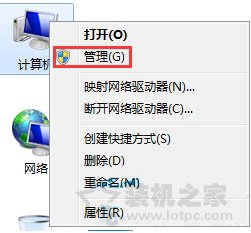
2、在“计算机管理”窗口中,依次点击展开至“本地用户和组->用户”。单击展开“用户”选项。在右侧窗口中,鼠标右键点击“Administrator”,弹出菜单之后选择“属性”。如下图所示:
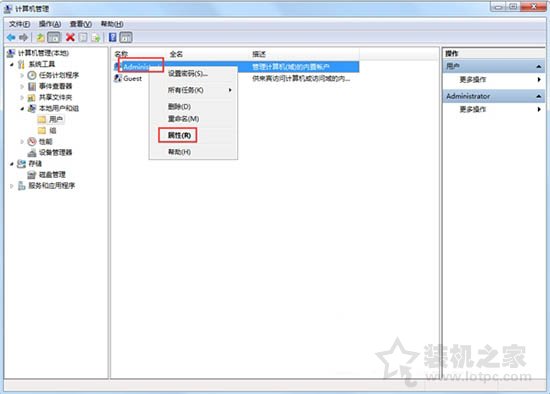
3、Administrator属性窗口中,“账户已禁用”的默认是勾选的。我们将其取消勾选,点击“确定”保存更改,如下图所示:
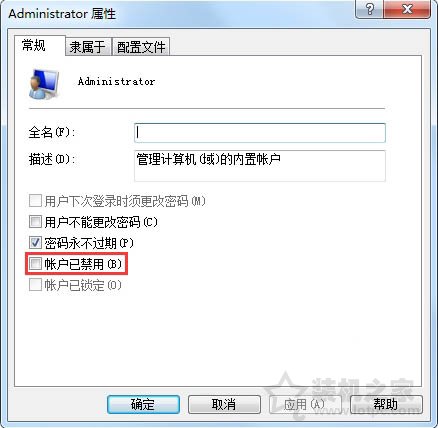
以上就是武林网分享的Win7系统administrator被禁用的解决方法,取消账户已禁用勾选也就是开启了超级管理员权限,如果有需要不妨通过以上的方法来操作。
新闻热点
疑难解答